Dupliquer et étendre l'affichage
Il est possible d'avoir un écran qui duplique le même contenu qu'un autre écran. Cette option est pratique lors de l'utilisation d'un projecteur ou pour faire des présentations.
Dans un contexte de travail, l'option d'étendre l'affichage consiste à avoir une nouvelle zone de travail indépendante. Cette option permet d'avoir une meilleure organisation du travail.
Lors de la programmation, il est intéressant d'avoir le code dans un écran et les documents de références dans un autre écran.
Dans l'exemple ci-dessous, les 3 écrans sont en mode étendre l'affichage.
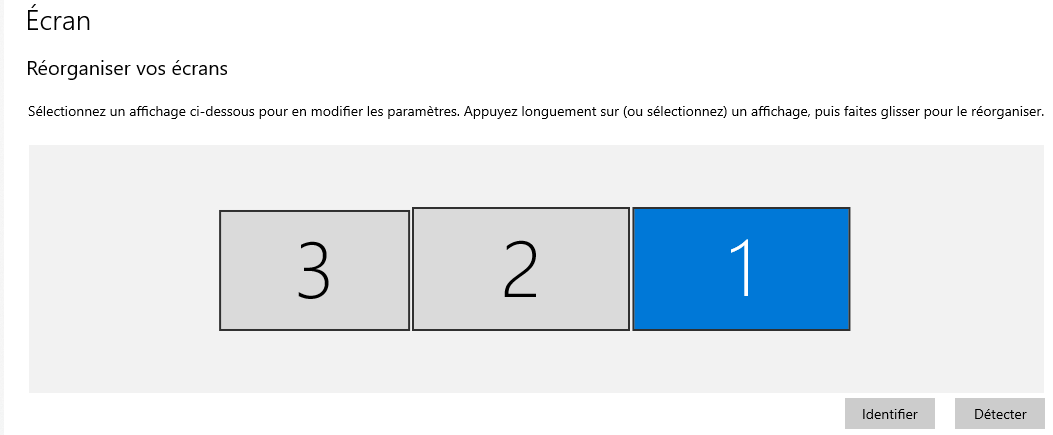
Dans l'exemple ci-dessous, l'écran 1 et 2 sont en mode duplication et l'écran 3 en mode étendre l'affichage. La barre verticale | entre les numéros, indique une duplication.
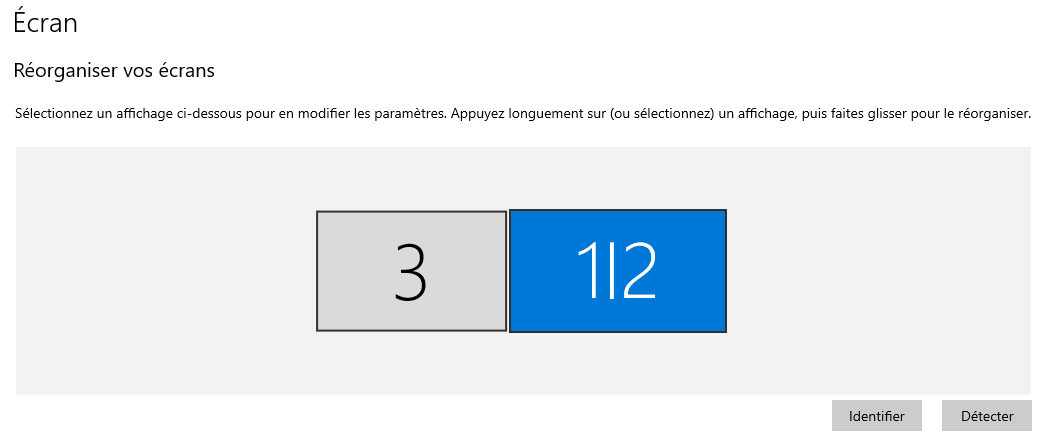
Pour changer le mode, il faut sélectionner un écran au préalable dans la zone des écrans.
Windows 11
-
Utilisez la liste déroulante dans la section de la disposition pour sélectionner le bon mode dans la liste déroulante.
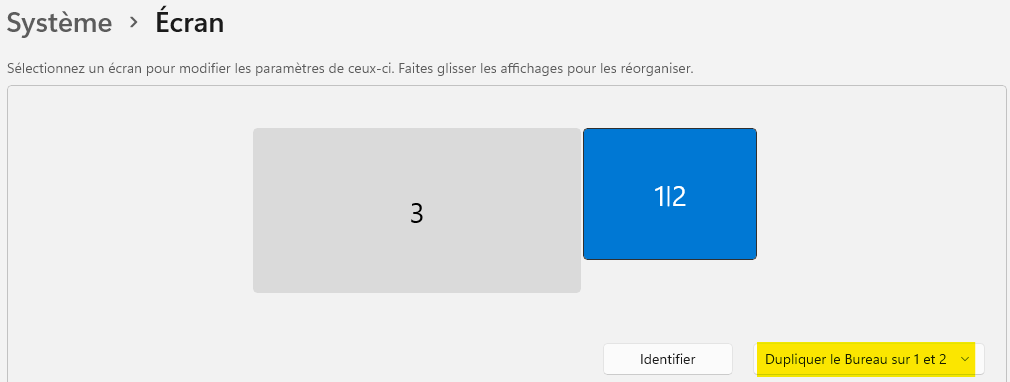
-
L'option Faire de cet écran l'écran principal consiste à indiquer à Windows quel écran affichera les notifications, la barre de tâches complètes...
-
Ouvrez la section Écrans multiples pour avoir accès à l'option.
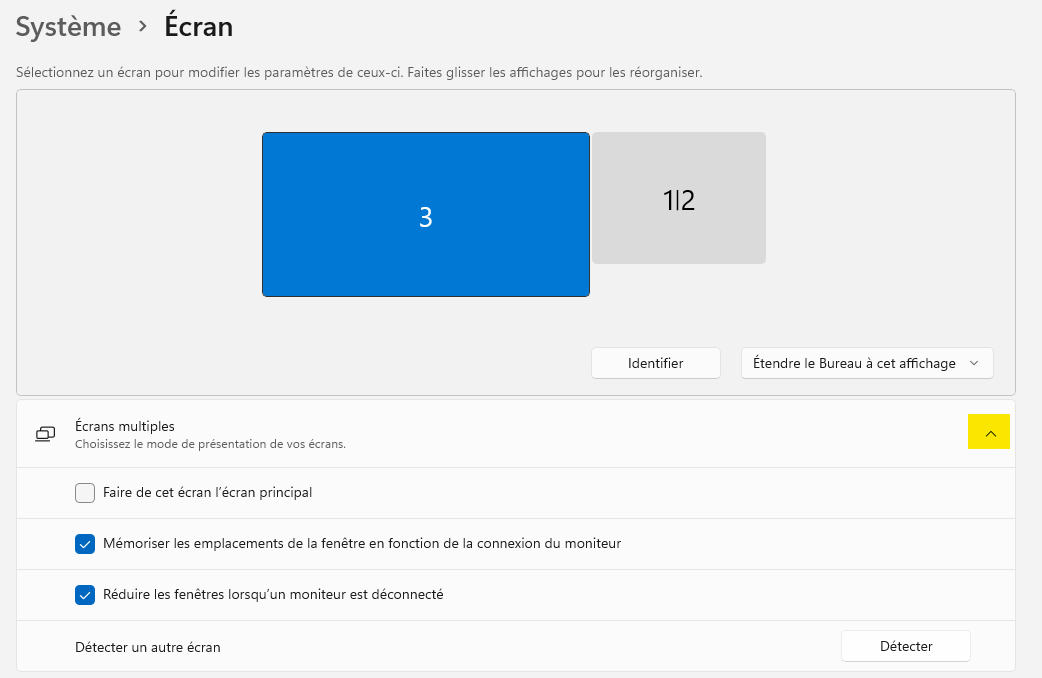
Windows 10
-
Allez dans la section Écrans multiples plus bas dans la page pour sélectionner le bon mode dans la liste déroulante.
-
L'option Faire de cet écran l'écran principal consiste à indiquer à Windows quel écran affichera les notifications, la barre de tâches complètes...